台式机无线网卡老是断怎么办
台式机连接无线网总掉线怎么办
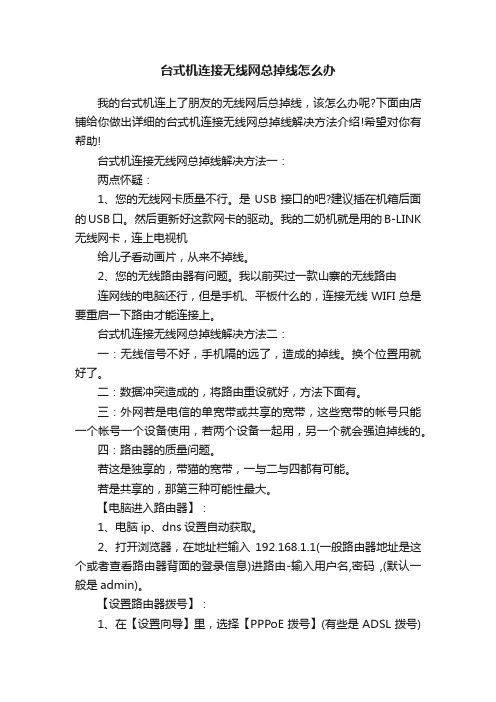
台式机连接无线网总掉线怎么办我的台式机连上了朋友的无线网后总掉线,该怎么办呢?下面由店铺给你做出详细的台式机连接无线网总掉线解决方法介绍!希望对你有帮助!台式机连接无线网总掉线解决方法一:两点怀疑:1、您的无线网卡质量不行。
是USB接口的吧?建议插在机箱后面的USB口。
然后更新好这款网卡的驱动。
我的二奶机就是用的B-LINK 无线网卡,连上电视机给儿子看动画片,从来不掉线。
2、您的无线路由器有问题。
我以前买过一款山寨的无线路由连网线的电脑还行,但是手机、平板什么的,连接无线WIFI总是要重启一下路由才能连接上。
台式机连接无线网总掉线解决方法二:一:无线信号不好,手机隔的远了,造成的掉线。
换个位置用就好了。
二:数据冲突造成的,将路由重设就好,方法下面有。
三:外网若是电信的单宽带或共享的宽带,这些宽带的帐号只能一个帐号一个设备使用,若两个设备一起用,另一个就会强迫掉线的。
四:路由器的质量问题。
若这是独享的,带猫的宽带,一与二与四都有可能。
若是共享的,那第三种可能性最大。
【电脑进入路由器】:1、电脑ip、dns设置自动获取。
2、打开浏览器,在地址栏输入192.168.1.1(一般路由器地址是这个或者查看路由器背面的登录信息)进路由-输入用户名,密码,(默认一般是admin)。
【设置路由器拨号】:1、在【设置向导】里,选择【PPPoE拨号】(有些是ADSL拨号)这一项,按提示步骤输入上网的用户名和密码,保存。
2、在【网络参数】--【WAN设置】里,选【正常模式】,在【连接】的三个选项,选择【PPPoE拨号】这一项。
下面就是选择【自动连接】,保存,退出。
台式机连接无线网总掉线解决方法三:一般无线网络老断网重连主要是以下原因(驱动没问题的话,主要是2)1. 是否安装的是配套无线网卡驱动2. 查看无线网络所查找到的可连接列表。
如果里面有>=2个,那要注意了,因为无线网络总会搜索连接速度最快的连接,尤其当连接中的信号突然不好时,会试图连接到另一个无线网络信号上。
台式机无线网卡不稳定怎么解决

台式机无线网卡不稳定怎么解决推荐文章怎么设置水星MW150U无线网卡AP模式热度:路由器无线网络不稳定怎么办热度:怎么设置迅捷无线网卡模拟AP功能热度:迅捷无线网卡模拟AP功能怎么设置热度: win7笔记本怎么设置wifi 热度:大家都知道,现在无线上网成了越来越普遍的上网方式了,因为路由器以及WiFi的普及,大家也都更加倾向于使用无线的方式来上网,这样比使用网线更加方便,但我们知道能够使用无线上网的一般是手机或者笔记本电脑,只要连上WiFi信号就可以直接浏览网页,玩游戏了。
台式电脑可以连接网线来上网,那么,台式电脑可不可以无线上网呢?答案是肯定的,那么接下来店铺就给大家介绍一下台式机如何进行无线上网,还有使用无线网卡不稳定的情况该怎么办。
要想用台式机无线上网,首先需要一个usb无线网卡,插到电脑上以后,电脑就会提示发现新硬件,然后弹出安装界面,这时候你可以点击“浏览”来选择安装路径,选好之后点击下一步,这样电脑就会自动安装了,再点击结束就安装好了。
接下来双击无线网络的图标,选择你自己家里的无线路由器的名字,然后输入用户名和密码,之后就可以进行无线上网了,听了我的介绍是不是觉得非常简单呢?用台式机进行无线上网的缺点就是经常遇到无线网卡不稳定的情况,那么遇到这样的情况该怎么办呢?我来为大家解决这个问题。
先找到电脑桌面上的“计算机”,右键点击,选择“管理”,再点击“设备管理”,看见弹出的网卡选项,再右键,选择属性,找到最右边的电源管理,把打了勾的允许计算机关闭设备以节约电源取消就可以了。
如果这种方法没有效果的话,还是在之前打开的属性的那个界面,找到一个叫做高级的选项,点进去之后你会发现左边有一串属性,然后找到你要选择的属性,在右边有一个叫做“值”的方框,在里面输入合适的值就可以了。
比如说在右边选择IBSS MODE ,然后在右边的“值”里输入802.11/b/p/nauto就可以了。
这样就不会出现不稳定的情况了。
电脑经常自动断网掉线如何处理

电脑经常自动断网掉线如何处理首先,我们需要确定问题的根源。
电脑自动断网掉线的原因很多,可能是由于网络设置问题、硬件故障或者恶意软件等造成的。
下面是一些常见的原因和相应的解决方法:1.网络设置问题:有时候,我们的电脑的网络设置可能不正确,导致自动断网掉线。
我们可以通过以下几个步骤来检查并修复网络设置问题:-检查无线网络连接:确保无线网络连接正常,没有断开或者受到干扰。
如果无线网络连接不稳定,可以重启路由器和电脑来尝试恢复连接。
- 检查IP地址设置:在控制面板中找到“网络和共享中心”,然后点击“更改适配器设置”。
找到正在使用的网络适配器,并右键点击选择“属性”。
在“Internet 协议版本4 (TCP/IPv4)”选项下,确保“获得IP地址自动”和“获得DNS服务器地址自动”选项被勾选。
2.硬件故障:有时候电脑的硬件故障也会导致自动断网掉线。
以下是一些常见的硬件故障和解决方法:-路由器故障:如果路由器出现故障,可能会导致网络连接不稳定。
可以尝试重启路由器或者更换新的路由器来解决问题。
-网卡故障:如果电脑的无线网卡或者有线网卡出现故障,也会导致网络连接不稳定。
可以尝试更新驱动程序或者更换新的网卡来解决问题。
3.恶意软件:有时候恶意软件也会导致电脑自动断网掉线。
以下是一些解决方法:-扫描病毒:使用杀毒软件对电脑进行全面扫描,查找并清除可能存在的病毒或者恶意软件。
-更新防护软件:确保电脑上安装了最新版本的防护软件,并及时更新病毒库。
-防火墙设置:检查防火墙的设置,确保没有将需要的网络连接阻断。
除了上述方法外,还有一些其他的解决方法可以尝试:-更改无线信道:如果家庭或办公室中有多个无线网络,可能会导致干扰。
可以尝试更改无线信道来解决问题。
-添加信号中继器:如果无线信号无法覆盖到电脑所在的区域,可以尝试添加信号中继器来增强信号强度。
-清理系统垃圾:定期清理系统垃圾文件,可以提高电脑的性能,有助于解决自动断网掉线的问题。
如何修复电脑的无线网卡问题

如何修复电脑的无线网卡问题对于现代生活中离不开的电脑,无线网卡问题是一个常见而且困扰人的故障。
当我们遇到电脑无线网卡无法连接、连接速度缓慢或者频繁掉线等问题时,应该如何快速修复呢?本文将为大家介绍几种常见且有效的解决方法。
1. 检查硬件连接首先,我们需要确保电脑的无线网卡已经正确连接。
检查一下是否插好了无线网卡,确保其与电脑的接口紧密连接。
2. 重新启动电脑与路由器如果无线网卡问题依然存在,尝试重新启动电脑与路由器。
这个步骤有时可以解决一些临时的连接问题。
3. 检查无线网卡驱动程序无线网卡的问题很可能是由于驱动程序出现故障或者需要更新导致的。
我们可以按照以下步骤检查与修复驱动程序:a. 打开"设备管理器",在"网络适配器"中找到你的无线网卡。
b. 右键点击该无线网卡,选择"属性",然后进入"驱动程序"选项卡。
c. 如果该驱动程序显示有问题,可以尝试更新驱动程序或者卸载驱动程序后重新安装。
4. 重置网络设置有时候,重置网络设置可以帮助解决无线网卡问题。
你可以按照以下步骤进行操作:a. 打开"控制面板",点击"网络和共享中心"。
b. 点击"更改适配器设置",找到你的无线网卡。
c. 右键点击无线网卡,选择"禁用",然后再次右键点击选择"启用"。
d. 如果问题依然存在,你可以尝试右键点击无线网卡,选择"属性",然后点击"重置"。
5. 检查无线网络设置有时候,无线网络设置的问题也可能导致无线网卡连接不稳定。
你可以进行以下操作来检查与修复:a. 打开"控制面板",点击"网络和共享中心"。
b. 点击"更改适配器设置",找到你的无线网卡。
如何解决电脑上的无线网卡问题
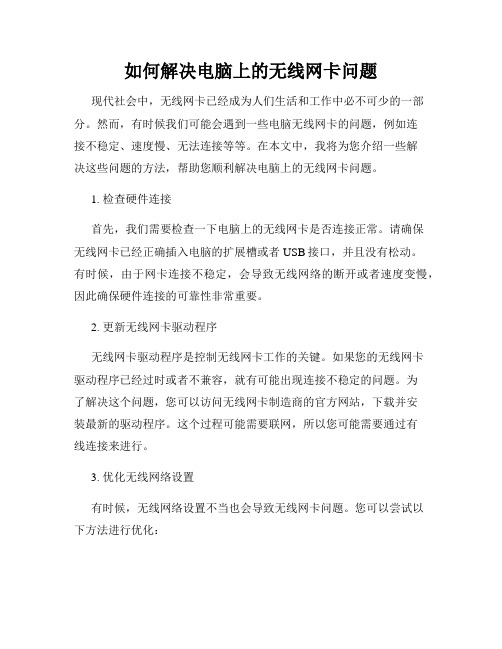
如何解决电脑上的无线网卡问题现代社会中,无线网卡已经成为人们生活和工作中必不可少的一部分。
然而,有时候我们可能会遇到一些电脑无线网卡的问题,例如连接不稳定、速度慢、无法连接等等。
在本文中,我将为您介绍一些解决这些问题的方法,帮助您顺利解决电脑上的无线网卡问题。
1. 检查硬件连接首先,我们需要检查一下电脑上的无线网卡是否连接正常。
请确保无线网卡已经正确插入电脑的扩展槽或者USB接口,并且没有松动。
有时候,由于网卡连接不稳定,会导致无线网络的断开或者速度变慢,因此确保硬件连接的可靠性非常重要。
2. 更新无线网卡驱动程序无线网卡驱动程序是控制无线网卡工作的关键。
如果您的无线网卡驱动程序已经过时或者不兼容,就有可能出现连接不稳定的问题。
为了解决这个问题,您可以访问无线网卡制造商的官方网站,下载并安装最新的驱动程序。
这个过程可能需要联网,所以您可能需要通过有线连接来进行。
3. 优化无线网络设置有时候,无线网络设置不当也会导致无线网卡问题。
您可以尝试以下方法进行优化:- 更改无线信道:无线路由器通常会默认设置一个信道,但是您的邻居可能也在使用同一个信道,这可能会导致干扰。
您可以登录您的无线路由器管理界面,更改无线信道,选择一个较为空闲的信道,有助于提高无线网卡的稳定性和速度。
- 调整无线功率:有些无线路由器提供了调整无线功率的选项。
您可以尝试将无线功率调整为适中的水平,以平衡无线覆盖范围和信号强度,从而提高无线网络的质量。
- 禁用冲突设备:一些设备,如蓝牙设备或微波炉,可能会对无线网络的连接产生干扰。
您可以尝试禁用这些冲突设备,或者将它们与无线路由器保持一定距离,以减少干扰。
4. 清除无线网络缓存有时候,无线网络缓存中的一些临时文件可能会导致连接问题。
您可以通过以下步骤清除无线网络缓存:- 在Windows系统中,打开命令提示符,输入以下命令并按回车键:```ipconfig /flushdns```这个命令会清除DNS缓存,有助于解决一些网络连接问题。
台式机无线上网经常断网怎么办
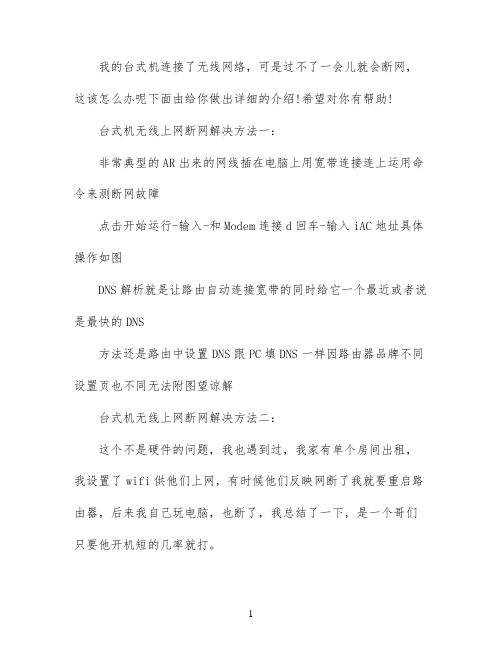
我的台式机连接了无线网络,可是过不了一会儿就会断网,这该怎么办呢下面由给你做出详细的介绍!希望对你有帮助!
台式机无线上网断网解决方法一:
非常典型的AR出来的网线插在电脑上用宽带连接连上运用命令来测断网故障
点击开始运行-输入-和Modem连接d回车-输入iAC地址具体操作如图
DNS解析就是让路由自动连接宽带的同时给它一个最近或者说是最快的DNS
方法还是路由中设置DNS跟PC填DNS一样因路由器品牌不同设置页也不同无法附图望谅解
台式机无线上网断网解决方法二:
这个不是硬件的问题,我也遇到过,我家有单个房间出租,我设置了wifi供他们上网,有时候他们反映网断了我就要重启路由器,后来我自己玩电脑,也断了,我总结了一下,是一个哥们只要他开机短的几率就打。
不过我也没说什么,找不到证据,也不好意思说他,后来他搬走了来了一个女孩,更牛,他是开机就电线,而且必须重启路由器,我已经不在家住了还要回去给他重启,然后我去弄他电脑发现他一个安全软件都没有,于是我给他下载了安全软件,以为我记得上大学的时候也是大家一个路由器,ar攻击或者其他病毒就能到时断网。
然后扫描一遍发现一堆漏洞,都修复之后,打开ar防火墙,然后重启,到现在他也没说网断过。
我总结了一下你的那个,我在大学也遇到过,重装没有用,因为ar很小也许别的电脑上也有,只不过由于系统只能通过你的台式机攻击网络,建议你把所有电脑设备的ar都开开,都用安全软件整理一下。
台式机网卡不稳定怎么样解决
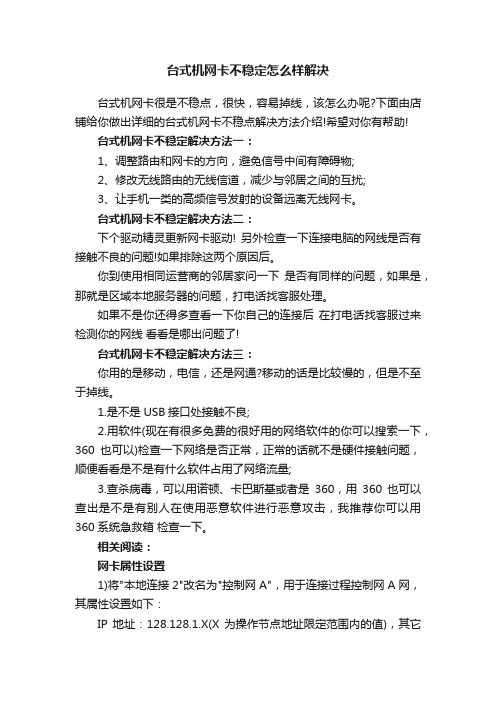
台式机网卡不稳定怎么样解决台式机网卡很是不稳点,很快,容易掉线,该怎么办呢?下面由店铺给你做出详细的台式机网卡不稳点解决方法介绍!希望对你有帮助!台式机网卡不稳定解决方法一:1、调整路由和网卡的方向,避免信号中间有障碍物;2、修改无线路由的无线信道,减少与邻居之间的互扰;3、让手机一类的高频信号发射的设备远离无线网卡。
台式机网卡不稳定解决方法二:下个驱动精灵更新网卡驱动! 另外检查一下连接电脑的网线是否有接触不良的问题!如果排除这两个原因后。
你到使用相同运营商的邻居家问一下是否有同样的问题,如果是,那就是区域本地服务器的问题,打电话找客服处理。
如果不是你还得多查看一下你自己的连接后在打电话找客服过来检测你的网线看看是哪出问题了!台式机网卡不稳定解决方法三:你用的是移动,电信,还是网通?移动的话是比较慢的,但是不至于掉线。
1.是不是USB接口处接触不良;2.用软件(现在有很多免费的很好用的网络软件的你可以搜索一下,360也可以)检查一下网络是否正常,正常的话就不是硬件接触问题,顺便看看是不是有什么软件占用了网络流量;3.查杀病毒,可以用诺顿、卡巴斯基或者是360,用360也可以查出是不是有别人在使用恶意软件进行恶意攻击,我推荐你可以用360系统急救箱检查一下。
相关阅读:网卡属性设置1)将"本地连接 2"改名为"控制网 A",用于连接过程控制网 A 网,其属性设置如下:IP 地址:128.128.1.X(X 为操作节点地址限定范围内的值),其它如 DNS、WINS 等设置为默认。
2)将"本地连接 3"改名为"控制网 B",用于连接过程控制网 B 网,其属性设置如下:IP 地址:128.128.2.X(X 为操作节点地址限定范围内的值),其它同上。
3)将"本地连接"改名为"操作网",用于连接操作网,其属性设置如下:IP 地址:128.128.5.X(X 为操作节点地址限定范围内的值),其它同上。
台式机无线网卡连不上网该怎么样解决
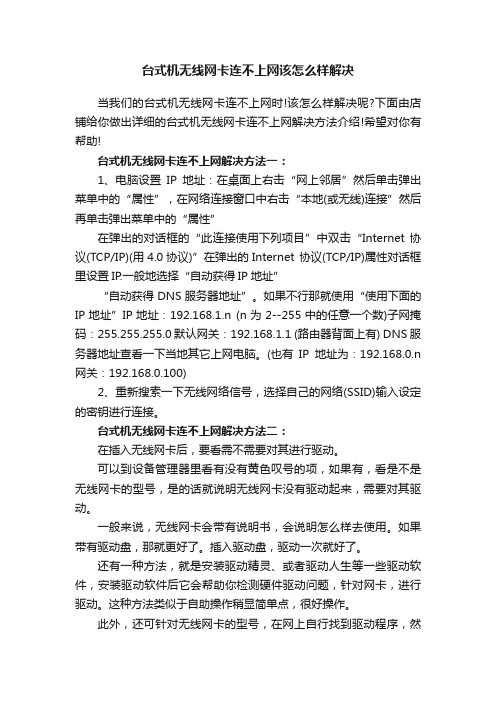
台式机无线网卡连不上网该怎么样解决当我们的台式机无线网卡连不上网时!该怎么样解决呢?下面由店铺给你做出详细的台式机无线网卡连不上网解决方法介绍!希望对你有帮助!台式机无线网卡连不上网解决方法一:1、电脑设置IP地址:在桌面上右击“网上邻居”然后单击弹出菜单中的“属性”,在网络连接窗口中右击“本地(或无线)连接”然后再单击弹出菜单中的“属性”在弹出的对话框的“此连接使用下列项目”中双击“Internet 协议(TCP/IP)(用4.0协议)”在弹出的Internet 协议(TCP/IP)属性对话框里设置IP.一般地选择“自动获得IP地址”“自动获得DNS服务器地址”。
如果不行那就使用“使用下面的IP地址”IP地址:192.168.1.n (n为2--255中的任意一个数)子网掩码:255.255.255.0 默认网关:192.168.1.1 (路由器背面上有) DNS服务器地址查看一下当地其它上网电脑。
(也有IP地址为:192.168.0.n 网关:192.168.0.100)2、重新搜索一下无线网络信号,选择自己的网络(SSID)输入设定的密钥进行连接。
台式机无线网卡连不上网解决方法二:在插入无线网卡后,要看需不需要对其进行驱动。
可以到设备管理器里看有没有黄色叹号的项,如果有,看是不是无线网卡的型号,是的话就说明无线网卡没有驱动起来,需要对其驱动。
一般来说,无线网卡会带有说明书,会说明怎么样去使用。
如果带有驱动盘,那就更好了。
插入驱动盘,驱动一次就好了。
还有一种方法,就是安装驱动精灵、或者驱动人生等一些驱动软件,安装驱动软件后它会帮助你检测硬件驱动问题,针对网卡,进行驱动。
这种方法类似于自助操作稍显简单点,很好操作。
此外,还可针对无线网卡的型号,在网上自行找到驱动程序,然后进行安装。
这样,往往找到的安装文件不一定能够完全驱动起来,不如采用驱动人生等程序安装省时省事。
在保证无线网卡驱动起来后,在就会出现无线网,点开后找到你自己的无线网,连接。
台式机无线网卡老掉线怎么办
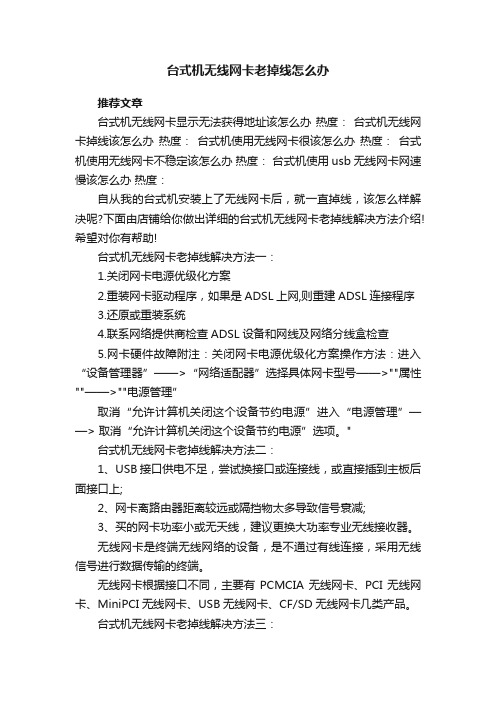
台式机无线网卡老掉线怎么办推荐文章台式机无线网卡显示无法获得地址该怎么办热度:台式机无线网卡掉线该怎么办热度:台式机使用无线网卡很该怎么办热度:台式机使用无线网卡不稳定该怎么办热度:台式机使用usb无线网卡网速慢该怎么办热度:自从我的台式机安装上了无线网卡后,就一直掉线,该怎么样解决呢?下面由店铺给你做出详细的台式机无线网卡老掉线解决方法介绍!希望对你有帮助!台式机无线网卡老掉线解决方法一:1.关闭网卡电源优级化方案2.重装网卡驱动程序,如果是ADSL上网,则重建ADSL连接程序3.还原或重装系统4.联系网络提供商检查ADSL设备和网线及网络分线盒检查5.网卡硬件故障附注:关闭网卡电源优级化方案操作方法:进入“设备管理器”——>“网络适配器”选择具体网卡型号——>""属性""——>""电源管理”取消“允许计算机关闭这个设备节约电源”进入“电源管理”——> 取消“允许计算机关闭这个设备节约电源”选项。
"台式机无线网卡老掉线解决方法二:1、USB接口供电不足,尝试换接口或连接线,或直接插到主板后面接口上;2、网卡离路由器距离较远或隔挡物太多导致信号衰减;3、买的网卡功率小或无天线,建议更换大功率专业无线接收器。
无线网卡是终端无线网络的设备,是不通过有线连接,采用无线信号进行数据传输的终端。
无线网卡根据接口不同,主要有PCMCIA无线网卡、PCI无线网卡、MiniPCI无线网卡、USB无线网卡、CF/SD无线网卡几类产品。
台式机无线网卡老掉线解决方法三:实际情况是,上网看视频是不要求实时连接的,但是游戏对于这个要求就很高,否则PK就不精彩了,无线网络一般无法保证这个实时通讯的效果,所以看电影没事,但是玩游戏就掉线.如果玩游戏,建议还是拉个网线吧,状况就会大有改善相关阅读:网卡分类根据网卡所支持的物理层标准与主机接口的不同,网卡可以分为不同的类型,如以太网卡和令牌环网卡等。
无线网卡掉线怎么办

无线网卡掉线怎么办无线网卡掉线怎么办无线上网最烦恼的是网络受限的情况了,无线网络也许连上,信号也很好,就是上不了网。
下面是YJBYS店铺整理的无线网卡掉线的原因跟解决方法,希望对你有帮助!原因分析:1、客户端无线网卡距离无线AP/路由器的距离太远,超过了无线信号的覆盖范围;或者无线信号在传播到此位置时已经非常微弱,造成无线网卡无法进行正常的`信号接收。
2、客户端无线网卡与无线AP/路由器之前有过多阻隔,例如承重墙等,导致无线信号被阻挡,造成无线网卡搜索不到无线网络。
3、无线AP/路由器未开通电源或者因过热引发故障,造成无法正常工作,最终导致无线网卡无法进行连接。
4、当客户端无线网卡距离无线AP/路由器较远时,有些用户会使用定向天线来增强无线信号的传播,但如果定向天线的角度没有调节好,也会导致无线网卡无法连接无线网络。
5、如果客户端无线网卡的IP地址设置不正确,即与无线AP/路由器不在同一网段,造成无法连接。
6、无线AP/路由器增加了安全设置,例如开启了MAC地址过滤功能,造成无线网卡无法连接无线网络。
解决方法:1、挪动无线AP/路由器的位置,缩小其与客户端网卡的距离并减少两者间的阻隔。
如果无线AP/路由器位置固定,那么可以利用中继或更换大功率天线的方式增加无线信号的覆盖范围。
2、最直观的方法就是通过无线AP/路由器的LED指示灯进行观察,如果指示灯状态异常,可以尝试重启无线AP/路由器。
3、调节定向天线的方向,使其面向无线AP/路由器,并且保证在无线信号覆盖范围内使用。
4、重设客户端无线网卡的IP地址,使其和无线AP/路由器在同一地址段。
例如无线AP/路由器的IP地址是192.168.2.1,那么可以设置无线网卡的IP地址为192.168.2.X。
(X表示2-254任意一个数)5、登录无线AP/路由器的Web配置界面,把客户端无线网卡的MAC地址添加到允许连接的MAC地址列表中。
台式机无线网卡老是掉线怎么办

台式机无线网卡老是掉线怎么办
我的台式机无线网卡最近老是掉线,该怎么样解决呢?下面由店铺给你做出详细的台式机无线网卡老是掉线解决方法介绍!希望对你有帮助!
台式机无线网卡老是掉线解决方法一:
出现这种情况的原因和解决方法是:
1、驱动没有安装好,重新安装最新版本的驱动程序。
2、网卡与电脑的USB头接触不良,更换一个USB接头,保证接触良好。
3、受强磁场或者其它无线信号干扰,远离干扰源。
4、网卡本身质量问题,更换质量好的无线网卡。
5、系统原因,优化系统或者重新安装系统。
台式机无线网卡老是掉线解决方法二:
这是路由器的原因。
我最近也遇到新更换的TP路由器,连接一个无线设备就没事,连接第二个就开始导致两个都上不了网。
我采取的措施是,将其中一个手机设置为固定IP地址,问题得已解决。
你可以试一试将台式机的无线网卡的地址设置为固定IP,再看效果。
如果需要多个无线设备连接,均分别设置一次,相信可以避免DHCP分配冲突引起的断网问题。
台式机无线网卡老是掉线解决方法三:
台式机首先要安装无线网卡,一般用tp-link的比较多,插在电脑后面usb驱动插口上。
1、如果可以连上无线网,那你可以尝试将无线网禁用,然后再启用试一下。
2、将路由器和modem断电重启一下,再次尝试下是否可以连接上。
3、替换法来处理,看是不是modem,路由器,或者无线网卡有了损坏。
4、如果换另一台电脑使用正常,请检查你的DNS设置是不是有问题,可以不设置成自动获取,设置为和路由器一个网段内的固定DNS。
台式机无线网卡老是断怎么办
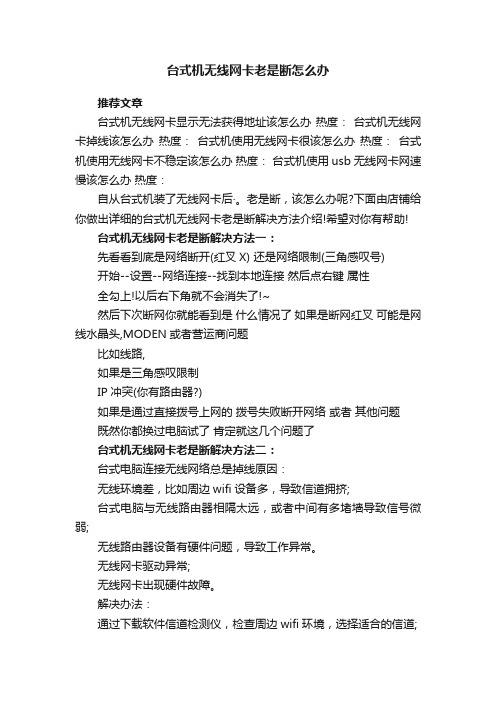
台式机无线网卡老是断怎么办推荐文章台式机无线网卡显示无法获得地址该怎么办热度:台式机无线网卡掉线该怎么办热度:台式机使用无线网卡很该怎么办热度:台式机使用无线网卡不稳定该怎么办热度:台式机使用usb无线网卡网速慢该怎么办热度:自从台式机装了无线网卡后·。
老是断,该怎么办呢?下面由店铺给你做出详细的台式机无线网卡老是断解决方法介绍!希望对你有帮助!台式机无线网卡老是断解决方法一:先看看到底是网络断开(红叉X) 还是网络限制(三角感叹号)开始--设置--网络连接--找到本地连接然后点右键属性全勾上!以后右下角就不会消失了!~然后下次断网你就能看到是什么情况了如果是断网红叉可能是网线水晶头,MODEN或者营运商问题比如线路,如果是三角感叹限制IP冲突(你有路由器?)如果是通过直接拨号上网的拨号失败断开网络或者其他问题既然你都换过电脑试了肯定就这几个问题了台式机无线网卡老是断解决方法二:台式电脑连接无线网络总是掉线原因:无线环境差,比如周边wifi设备多,导致信道拥挤;台式电脑与无线路由器相隔太远,或者中间有多堵墙导致信号微弱;无线路由器设备有硬件问题,导致工作异常。
无线网卡驱动异常;无线网卡出现硬件故障。
解决办法:通过下载软件信道检测仪,检查周边wifi环境,选择适合的信道;台式电脑阻碍物太多,可以选择搬移电脑靠近wifi设备,或者连接有线网络;检查路由器设备是否有硬件问题,检查设置再重启电脑尝试;重新安装无线网卡驱动尝试是否正常;如果无线网卡硬件出现故障,只能更换无线网卡。
台式机无线网卡老是断解决方法三:无线网常见掉线问题就目前而言,家庭无线网的技术已经发展的很成熟了,不过在有些时候难免会遇到掉线、断网的情况发现,这里我们就以家用小路由为例,给大家介绍我们常常遇到掉线的原因,相信大家在看完本篇后一定会迅速解决这些问题。
一、通常情况下,路由器是不会出现问题的,我们首先要考虑的是接收端的问题,也就是笔记本端,安装了无线网卡的笔记本有可能由于由于网卡的兼容性或者是驱动问题引起网络链接出错,我们应该确认的是网卡本身有没有质量缺陷,之后检查网卡的驱动是否正常,或者是驱动版本过老。
台式机无线上网不稳定怎么办
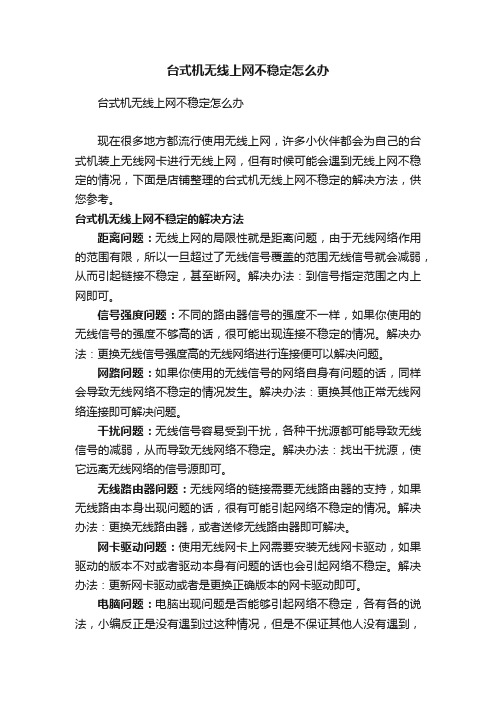
台式机无线上网不稳定怎么办台式机无线上网不稳定怎么办现在很多地方都流行使用无线上网,许多小伙伴都会为自己的台式机装上无线网卡进行无线上网,但有时候可能会遇到无线上网不稳定的情况,下面是店铺整理的台式机无线上网不稳定的解决方法,供您参考。
台式机无线上网不稳定的解决方法距离问题:无线上网的局限性就是距离问题,由于无线网络作用的范围有限,所以一旦超过了无线信号覆盖的范围无线信号就会减弱,从而引起链接不稳定,甚至断网。
解决办法:到信号指定范围之内上网即可。
信号强度问题:不同的路由器信号的强度不一样,如果你使用的无线信号的强度不够高的话,很可能出现连接不稳定的情况。
解决办法:更换无线信号强度高的无线网络进行连接便可以解决问题。
网路问题:如果你使用的无线信号的网络自身有问题的话,同样会导致无线网络不稳定的情况发生。
解决办法:更换其他正常无线网络连接即可解决问题。
干扰问题:无线信号容易受到干扰,各种干扰源都可能导致无线信号的减弱,从而导致无线网络不稳定。
解决办法:找出干扰源,使它远离无线网络的信号源即可。
无线路由器问题:无线网络的链接需要无线路由器的支持,如果无线路由本身出现问题的话,很有可能引起网络不稳定的情况。
解决办法:更换无线路由器,或者送修无线路由器即可解决。
网卡驱动问题:使用无线网卡上网需要安装无线网卡驱动,如果驱动的版本不对或者驱动本身有问题的话也会引起网络不稳定。
解决办法:更新网卡驱动或者是更换正确版本的网卡驱动即可。
电脑问题:电脑出现问题是否能够引起网络不稳定,各有各的说法,小编反正是没有遇到过这种情况,但是不保证其他人没有遇到,所以在此例举出来。
解决办法:如果是病毒引起的杀毒或者重装系统即可解决问题。
宽带供应商问题:这是大家最容易想到也是最容易忽略的一个原因,最容易想到是因为网络不稳定自然要找提供商,最容易忽略是因为很多人会先找自身原因,实在找不出解决办法就打电话咨询,解决办法:如果真是供应商问题的话只能等待维护结束了。
无线网卡连接不稳定,自动断网问题
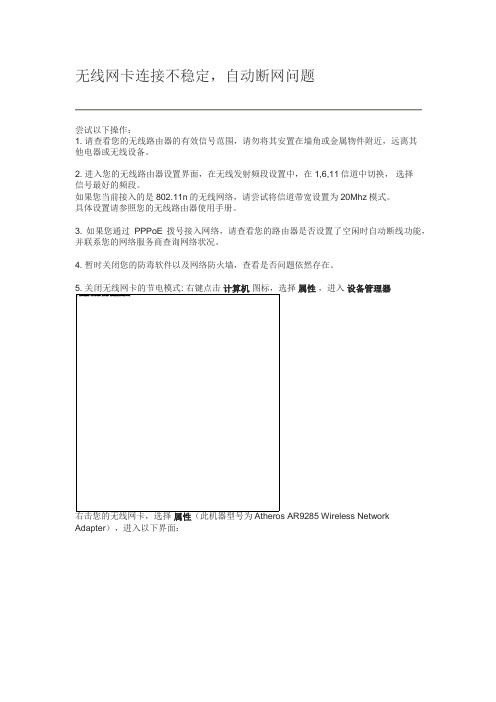
无线网卡连接不稳定,自动断网问题
尝试以下操作:
1. 请查看您的无线路由器的有效信号范围,请勿将其安置在墙角或金属物件附近,远离其
他电器或无线设备。
2. 进入您的无线路由器设置界面,在无线发射频段设置中,在1,6,11信道中切换,选择
信号最好的频段。
如果您当前接入的是802.11n的无线网络,请尝试将信道带宽设置为20Mhz模式。
具体设置请参照您的无线路由器使用手册。
3. 如果您通过PPPoE拨号接入网络,请查看您的路由器是否设置了空闲时自动断线功能,并联系您的网络服务商查询网络状况。
4. 暂时关闭您的防毒软件以及网络防火墙,查看是否问题依然存在。
属性,进入设备管理器Adapter),进入以下界面:
确定。
5. 如果在设备管理器中,显示无线网卡驱动未正常安装,请重新安装对应的无线网卡驱动。
请至对应的下载页下载最新驱动
6. 如果在设备管理器中没有显示无线网卡设备,请在开机时按下F2/DELETE键进入BIOS,按下F9键载入默认设置,再按下F10键保持设置重新启动。
7. 如果您已尝试过以上步骤,但是问题仍然无法解决,请使用系统还原或者系统安装光盘
重新安装操作系统。
请备份好您的重要文件,然后按照用户手册中的步骤重新安装操作系统。
台式机无线信号不稳定如何解决
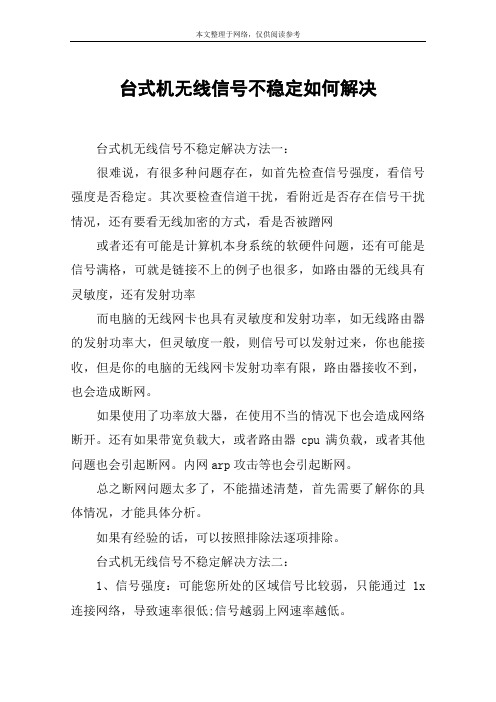
台式机无线信号不稳定如何解决台式机无线信号不稳定解决方法一:很难说,有很多种问题存在,如首先检查信号强度,看信号强度是否稳定。
其次要检查信道干扰,看附近是否存在信号干扰情况,还有要看无线加密的方式,看是否被蹭网或者还有可能是计算机本身系统的软硬件问题,还有可能是信号满格,可就是链接不上的例子也很多,如路由器的无线具有灵敏度,还有发射功率而电脑的无线网卡也具有灵敏度和发射功率,如无线路由器的发射功率大,但灵敏度一般,则信号可以发射过来,你也能接收,但是你的电脑的无线网卡发射功率有限,路由器接收不到,也会造成断网。
如果使用了功率放大器,在使用不当的情况下也会造成网络断开。
还有如果带宽负载大,或者路由器cpu满负载,或者其他问题也会引起断网。
内网arp攻击等也会引起断网。
总之断网问题太多了,不能描述清楚,首先需要了解你的具体情况,才能具体分析。
如果有经验的话,可以按照排除法逐项排除。
台式机无线信号不稳定解决方法二:1、信号强度:可能您所处的区域信号比较弱,只能通过1x 连接网络,导致速率很低;信号越弱上网速率越低。
2、信号质量(载干比、信噪比、c/i、ec/io):在多个基站覆盖的交界重叠区域可能出现干扰较大的情况,此信号质量相对较差,信号质量越差,上网速率越慢。
3、同区域内在线上网的终端数量,忙时上网的人多,上网速率就要慢些,网络越空闲,速率越高。
4、电脑状态:可能正在使用bt等p2p软件下载或浏览在线视频,这时打开网页速度减慢;也可能因为中了病毒导致网速很慢。
台式机无线信号不稳定解决方法三:无线网卡工作不稳定,一般是因为安装了一些国内的优化软件进行了“优化”或者“垃圾清理”,导致了网卡的驱动程序被禁用或者丢失。
一般只需要卸载优化软件,重新安装一次网卡的驱动程序,即可解决问题。
若是无线网卡,并且按上述操作之后还是无法解决,可以尝试以下方法:(1)设备管理器,右击无线网卡-属性,把802.11n,默认是20mhz,改成20/40 mhz。
台式机经常断网是什么原因怎么解决
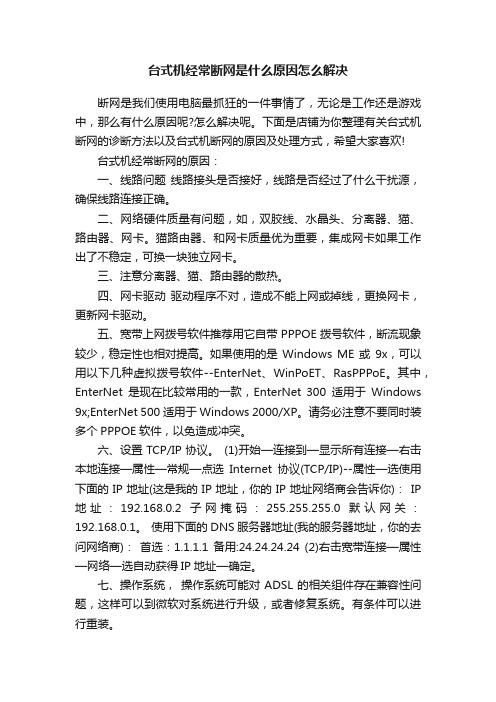
台式机经常断网是什么原因怎么解决断网是我们使用电脑最抓狂的一件事情了,无论是工作还是游戏中,那么有什么原因呢?怎么解决呢。
下面是店铺为你整理有关台式机断网的诊断方法以及台式机断网的原因及处理方式,希望大家喜欢!台式机经常断网的原因:一、线路问题线路接头是否接好,线路是否经过了什么干扰源,确保线路连接正确。
二、网络硬件质量有问题,如,双胶线、水晶头、分离器、猫、路由器、网卡。
猫路由器、和网卡质量优为重要,集成网卡如果工作出了不稳定,可换一块独立网卡。
三、注意分离器、猫、路由器的散热。
四、网卡驱动驱动程序不对,造成不能上网或掉线,更换网卡,更新网卡驱动。
五、宽带上网拨号软件推荐用它自带PPPOE拨号软件,断流现象较少,稳定性也相对提高。
如果使用的是Windows ME或9x,可以用以下几种虚拟拨号软件--EnterNet、WinPoET、RasPPPoE。
其中,EnterNet是现在比较常用的一款,EnterNet 300适用于Windows 9x;EnterNet 500适用于Windows 2000/XP。
请务必注意不要同时装多个PPPOE软件,以免造成冲突。
六、设置TCP/IP协议。
(1)开始—连接到—显示所有连接—右击本地连接—属性—常规—点选Internet协议(TCP/IP)--属性—选使用下面的IP地址(这是我的IP地址,你的IP地址网络商会告诉你):IP 地址:192.168.0.2 子网掩码:255.255.255.0 默认网关:192.168.0.1。
使用下面的DNS服务器地址(我的服务器地址,你的去问网络商):首选:1.1.1.1 备用:24.24.24.24 (2)右击宽带连接—属性—网络—选自动获得IP地址—确定。
七、操作系统,操作系统可能对ADSL的相关组件存在兼容性问题,这样可以到微软对系统进行升级,或者修复系统。
有条件可以进行重装。
八、软件冲突问题如果软件有冲突就尽量找出冲突软件,对其卸载或者其他方法解决。
无线网卡时断时续的解决方案
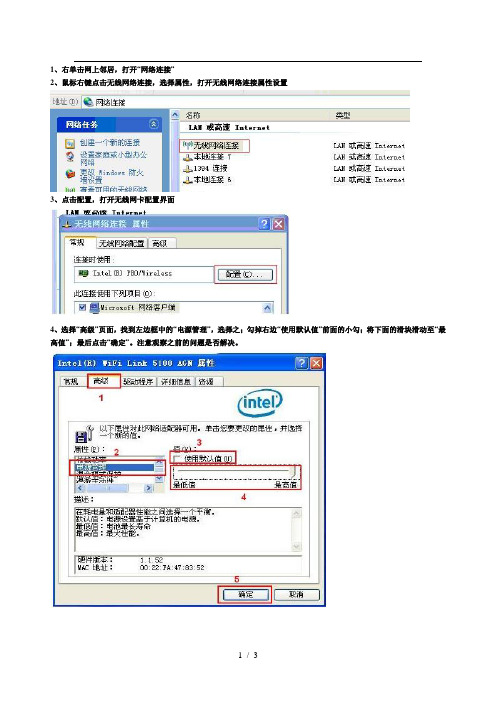
1、右单击网上邻居,打开“网络连接”
2、鼠标右键点击无线网络连接,选择属性,打开无线网络连接属性设置
3、点击配置,打开无线网卡配置界面
4、选择“高级”页面,找到左边框中的“电源管理”,选择之;勾掉右边“使用默认值”前面的小勾;将下面的滑块滑动至“最高值”;最后点击“确定”。
注意观察之前的问题是否解决。
注意:如果选项和上面的不一样,看是否有电源选项\方案选项卡,找到“允许断开此设备
以节电”把前面的对勾去掉,您有空调试下,修改过后给我说一声,我后台再查看下无线质量。
友情提示:部分文档来自网络整理,供您参考!文档可复制、编辑,期待您的好评与关注!。
电脑自带无线网卡频繁断线解决思路
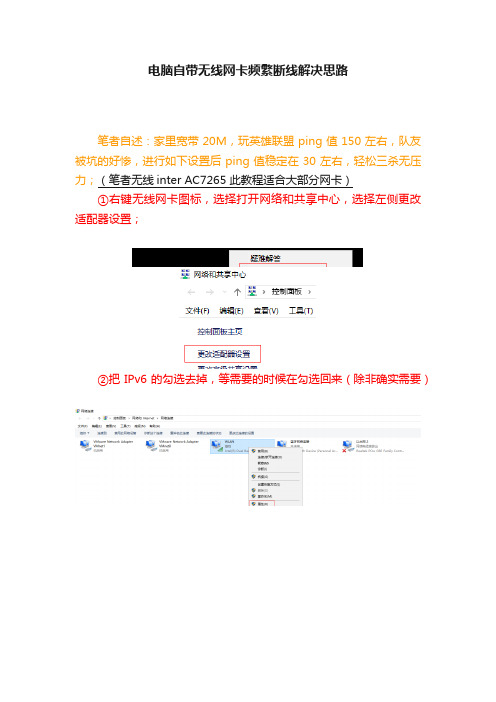
电脑自带无线网卡频繁断线解决思路
笔者自述:家里宽带20M,玩英雄联盟ping值150左右,队友被坑的好惨,进行如下设置后ping值稳定在30左右,轻松三杀无压力;(笔者无线inter AC7265 此教程适合大部分网卡)
①右键无线网卡图标,选择打开网络和共享中心,选择左侧更改适配器设置;
②把IPv6的勾选去掉,等需要的时候在勾选回来(除非确实需要)
③打开配置,找到高级,然后在2.4G和5.2G信道宽度的值都修改为20MHz,下面的首选频带设置为首选2.4G频带,确定;
④电源管理,去掉允许计算机关闭此设备以节约电源前面的对号,确定;
都设置好了重启计算机,然后再进入游戏看下是不是明显提升了\( ̄︶ ̄*\))。
台式机使用无线网卡断网怎么办
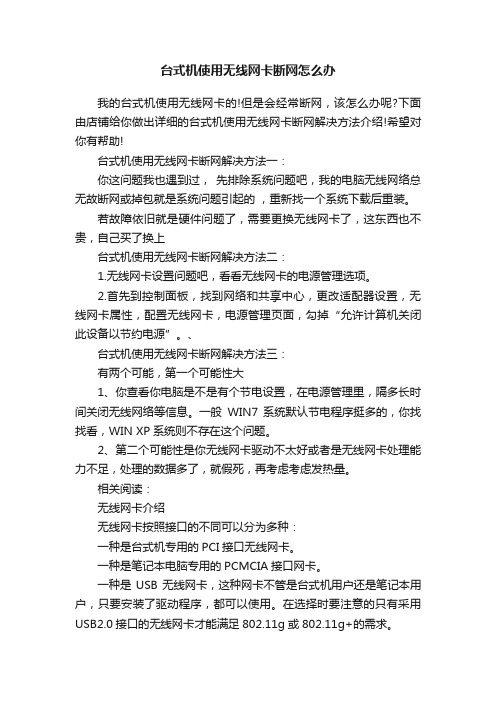
台式机使用无线网卡断网怎么办我的台式机使用无线网卡的!但是会经常断网,该怎么办呢?下面由店铺给你做出详细的台式机使用无线网卡断网解决方法介绍!希望对你有帮助!台式机使用无线网卡断网解决方法一:你这问题我也遇到过,先排除系统问题吧,我的电脑无线网络总无故断网或掉包就是系统问题引起的,重新找一个系统下载后重装。
若故障依旧就是硬件问题了,需要更换无线网卡了,这东西也不贵,自己买了换上台式机使用无线网卡断网解决方法二:1.无线网卡设置问题吧,看看无线网卡的电源管理选项。
2.首先到控制面板,找到网络和共享中心,更改适配器设置,无线网卡属性,配置无线网卡,电源管理页面,勾掉“允许计算机关闭此设备以节约电源”。
、台式机使用无线网卡断网解决方法三:有两个可能,第一个可能性大1、你查看你电脑是不是有个节电设置,在电源管理里,隔多长时间关闭无线网络等信息。
一般WIN7 系统默认节电程序挺多的,你找找看,WIN XP系统则不存在这个问题。
2、第二个可能性是你无线网卡驱动不太好或者是无线网卡处理能力不足,处理的数据多了,就假死,再考虑考虑发热量。
相关阅读:无线网卡介绍无线网卡按照接口的不同可以分为多种:一种是台式机专用的PCI接口无线网卡。
一种是笔记本电脑专用的PCMCIA接口网卡。
一种是USB无线网卡,这种网卡不管是台式机用户还是笔记本用户,只要安装了驱动程序,都可以使用。
在选择时要注意的只有采用USB2.0接口的无线网卡才能满足802.11g或802.11g+的需求。
USB无线网卡除此而外,还有笔记本电脑中应用比较广泛的MINI-PCI无线网卡。
MINI-PCI为内置型无线网卡,迅驰机型和非迅驰的无线网卡标配机型均使用这种无线网卡。
其优点是无需占用PC卡或USB插槽,并且免去了随时随身携一张PC卡或USB卡的麻烦。
这几种无线网卡在价格上差距不大,在性能/功能上也差不多,可按需而选即可。
从速度来看,无线上网卡主流的速率为54M,108M,150M,300M,450M该性能和环境有很大的关系。
台式机无线网不稳定怎么办

台式机无线网不稳定怎么办玩了一会游戏就会断网,台式机连接无线网非常的不稳定,该怎么办呢?下面由店铺给你做出详细的台式机无线网不稳定解决方法介绍!希望对你有帮助!台式机无线网不稳定解决方法一:如果同用无线网卡上网,建设你把台式机的无线网卡位置调整一下,或把台式机的位置调整一下。
这个一般都是由于台式机安装在房间的角落这样会使无线网卡相对无线由器的位置偏远,台式机的无线网卡又在下方,这样会使用我线的接收信号效果不好,所以会速度慢。
建设无换一下无线路由器的天线或调整一下无线路由器的发身功率,很多无线路由器的管理界在里面都是可以调整的。
另一个办法就是调整一下台式机的位置!台式机无线网不稳定解决方法二:台式机的无线网卡挺多都不怎么好,而且装在机箱里面,非常影响无线信号传输。
咱们一般生活中的电磁波大部分是中短波是不会拐弯也不会穿墙,只有长波会拐弯因而传输距离远。
这就是为什么在家里用路由器上无线网有时候换个屋就影响信号的原因了。
这是一方面,另一方面可能和本身的系统有关,也可以检查或更新一下网卡驱动,我曾经见过同一个路由器有的电脑无线网络稳定,有的就老掉。
最后就是路由器质量问题,网络一般很少出问题。
台式机无线网不稳定解决方法三:1.是不是USB接口处接触不良;2.用软件(现在有很多免费的很好用的网络软件的你可以搜索一下,360也可以)检查一下网络是否正常,正常的话就不是硬件接触问题,顺便看看是不是有什么软件占用了网络流量;3.查杀病毒,可以用诺顿、卡巴斯基或者是360,用360也可以查出是不是有别人在使用恶意软件进行恶意攻击,我推荐你可以用360系统急救箱检查一下。
相关阅读:无线上网基本特征覆盖范围无线局域网所能覆盖的范围是指无线络产品比如无线网卡、无线AP(无线访问点)等设备发射信号所能达到的最远距离。
根据802.11标准(做链接),一般无线设备所能覆盖的最大距离通常为300米,不过覆盖的范围主要应视环境的开放与否有关,在设备不加外接天线的情况下,在视野所及之处约300米;若属于半开放性空间,或有隔离物的区域,传输大约在35~50米左右。
- 1、下载文档前请自行甄别文档内容的完整性,平台不提供额外的编辑、内容补充、找答案等附加服务。
- 2、"仅部分预览"的文档,不可在线预览部分如存在完整性等问题,可反馈申请退款(可完整预览的文档不适用该条件!)。
- 3、如文档侵犯您的权益,请联系客服反馈,我们会尽快为您处理(人工客服工作时间:9:00-18:30)。
台式机无线网卡老是断怎么办
台式机无线网卡老是断解决方法一:
先看看到底是网络断开(红叉x) 还是网络限制(三角感叹号) 开始--设置--网络连接--找到本地连接然后点右键属性
全勾上!以后右下角就不会消失了!~
然后下次断网你就能看到是什么情况了如果是断网红叉可能是网线水晶头,moden或者营运商问题
比如线路,
如果是三角感叹限制
ip冲突(你有路由器?)
如果是通过直接拨号上网的拨号失败断开网络或者其他问题
既然你都换过电脑试了肯定就这几个问题了
台式机无线网卡老是断解决方法二:
台式电脑连接无线网络总是掉线原因:
无线环境差,比如周边wifi设备多,导致信道拥挤;
台式电脑与无线路由器相隔太远,或者中间有多堵墙导致信号微弱;
无线路由器设备有硬件问题,导致工作异常。
无线网卡驱动异常;
无线网卡出现硬件故障。
解决办法:
通过下载软件信道检测仪,检查周边wifi环境,选择适合的信道;
台式电脑阻碍物太多,可以选择搬移电脑靠近wifi设备,或者连接有线网络;
检查路由器设备是否有硬件问题,检查设置再重启电脑尝试;
重新安装无线网卡驱动尝试是否正常;
如果无线网卡硬件出现故障,只能更换无线网卡。
台式机无线网卡老是断解决方法三:
无线网常见掉线问题
就目前而言,家庭无线网的技术已经发展的很成熟了,不过在有些时候难免会遇到掉线、断网的情况发现,这里我们就以家用小路由为例,给大家介绍我们常常遇到掉线的原因,相信大家在看完本篇后一定会迅速解决这些问题。
一、通常情况下,路由器是不会出现问题的,我们首先要考虑的是接收端的问题,也就是笔记本端,安装了无线网卡的笔记本有可能由于由于网卡的兼容性或者是驱动问题引起网络链接出错,我们应该确认的是网卡本身有没有质量缺陷,之后检查网卡的驱动是否正常,或者是驱动版本过老。
二、家庭环境的随意性较大,摆放无线路由器的位置可能会被经常变动,但由于无线路由器是通过电磁波来传输信号的,我们在选择摆放位置时就必须要考虑到环境问题。
尽可能的使路由远离无绳电话、微波炉,甚至是空调、洗衣机、冰箱这样的电器,避免产生电磁干扰或掉线的情况发生。
三、由于无线网络传播信号的特殊性,我们在安装或者布网时,不得不考虑环境问题。
在家庭中,能够影响无线网络的设备主要有:无绳电话、微波炉;另外,甚至是空调、洗衣机、冰箱这样的电器也都有可能产生电磁干扰。
在尽量避开电器的同时,笔者建议大家把路由器摆放在房间的中间位置,之所以这样做是因为无线设备的传输范围是一个球体,在房间的中间位置,可以让信号范围的直径覆盖全屋,以达到较好的传输效果。
四、关于无线路由天线的位置也值得注意。
目前大多数家用无线路由器的天线都是全向的,它的摆放角度会一定程度地影响到信号好坏,至于怎样摆才能达到最好的信号效果,还需用户根据实际环境来自己调整。
五、信道冲突,随着无线产品在家庭中的普及,信道的选择是我们不得不考虑的一个因素,在有多个无线设备使用相同信道的时候,很有可能出现传输不理想甚至是掉线的情况。
如果发生信道冲突的情况,您可以在路由器的配置界面里,根据这个区域里所有的无线信道,选择一个最适合自己的来使用。
六、ieee802.11b/g标准其都只支持3个不重叠的传输信道信道,只有信道1、6、11或13是不冲突的,但使用信道3的设备会干扰1和6,使用信道9的设备会干扰6和13……。
解决的办法是在无线路由器设置界面中更改为不常用的无线信道,分别采用1、6、11不同的信道,以减少冲突。
七、频繁掉线也可能是由于路由器散热问题引起的。
这时,我们需要注意用外部散热器进行辅助散热,并注意不要将宽带设
备、无线路由器等叠加在一起使用,这样会加重各类设备的散热负担。
adsl猫接无线路由器的布网方式最为普遍,当出现掉线的情况,我们首先要考虑的是线路问题,单独使用adsl上网试试看,如果可以正常上网那么就可以确定是无线路由器的问题。
看了“台式机无线网卡老是断怎么办”文章的。
